當前位置:首頁 > 幫助中心 > u盤怎么安裝win10系統,u盤安裝win10系統方法
u盤怎么安裝win10系統,u盤安裝win10系統方法
在使用u盤安裝系統的時候,小編是不建議大家使用個人封裝的系統鏡像,最好還是選用原版的系統鏡像。因為你不知道那些個人裝鏡像,會不會存在一些后門什么的,對電腦存在安全威脅。所以,還不如你自己安裝原版鏡像,再重新去設置系統和安裝軟件,會更加安全可靠穩定。如果你也想學怎么操作的話,下面就來看看u盤怎么安裝win10系統吧。

u盤安裝win10系統方法
一、大白菜u盤制作
1、首先,根據自身的需要,下載合適的大白菜U盤啟動盤制作工具版本。

2、進入U盤啟動盤制作界面后,選中u盤,默認設置,點擊一鍵制作成usb啟動盤。

3、成功制作大白菜U盤啟動盤后,即可下載保存需要使用的系統鏡像。

二、大白菜u盤啟動
1、后續操作需要使用u盤啟動快捷鍵,請提前查詢電腦對應的快捷鍵,方便操作。

2、將u盤啟動盤接入電腦,如圖所示,通過u盤啟動快捷鍵設置,電腦將會讀取u盤數據啟動。
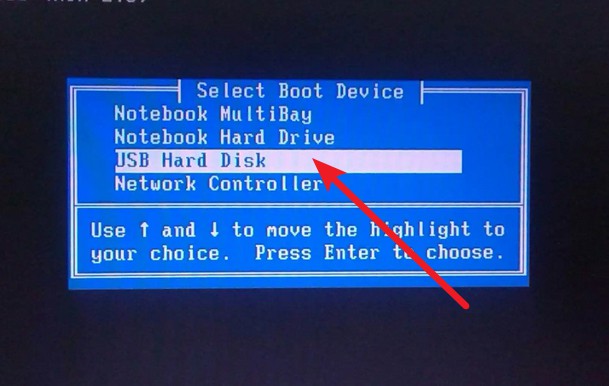
3、隨后,在大白菜主菜單中,選擇【1】啟動Win10X64PE,回車即可進入大白菜PE桌面。

三、大白菜u盤啟動盤裝win10
1、首先,打開一鍵裝機工具,瀏覽并選中系統鏡像,將系統安裝在C盤,點擊“執行”。
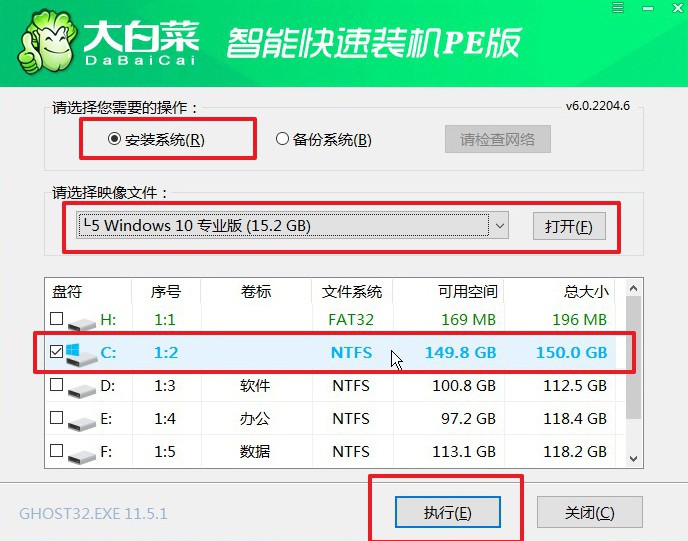
2、彈出一鍵還原頁面后,無需設置,默認相關選項,直接點擊“是”進入下一步。

3、隨后,大白菜裝機軟件,就會進行系統部署,記得勾選“完成后重啟”選項。
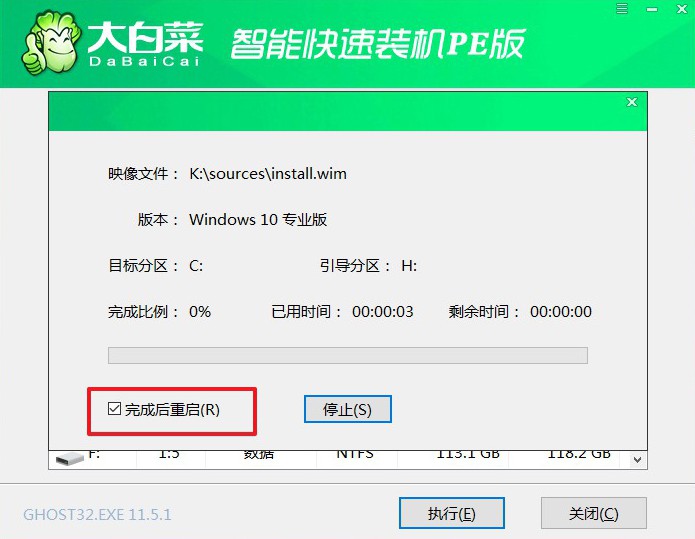
4、最后,電腦還會進行多次重啟,而你不需要進行什么操作,等待桌面展示Win10系統畫面則重裝成功。
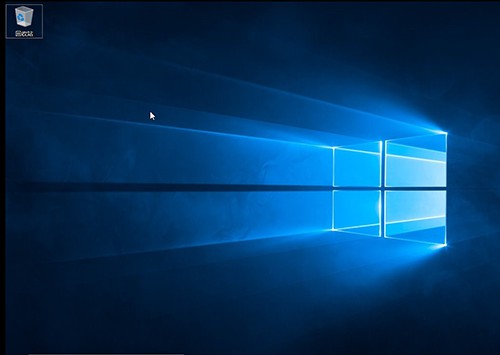
好啦,現在我們就完成了u盤怎么安裝win10系統的全部操作了。作為u盤啟動盤,它當然不止重裝系統一個功能,內在的winpe系統還有非常多的功能。從電腦系統到硬件,你基本都能找到合適的軟件來檢測或修復,真是再也不用擔心電腦出現問題。最后,希望大家可以收藏文章備用。

